A Rockstar Games Launcher Offline mód hibájának kijavítása
Vegyes Cikkek / / April 29, 2023
Rockstar játékindító egy Windows-alkalmazás, amellyel sok játékot játszhat benne. A Rockstar Game Launcherrel kapcsolatos offline problémák pedig nagyon gyakoriak és bosszantóak. Ebben a cikkben ezt a problémát néhány erre a célra szolgáló módszerrel és lépéssel orvosoljuk. Mielőtt továbblépnénk, fontos tudni a problémáról, és arról, hogy miért szembesülhet vele. Mi a Rockstar játékindító offline mód hibája, miért kapja ezt a hibát, és milyen módokon javíthatja ki őket, mindezt ebben a cikkben tárgyaljuk.
A játékoknak szentelt játékindító az, amit a játékosok akarnak, de a Rockstar játékindító néha hibákat mutat a játékok kisebb hibái miatt. Az offline mód az egyik ilyen hiba. Ha a Rockstar játékindító offline módban van hibában, akkor nem enged semmilyen játékot a játékban launcher, ez azt jelenti, hogy az indító nehezen csatlakozik az internethez, és ez egy nagyon gyakori probléma.

Az oldal tartalma
- Miért jelenik meg az offline mód hibaüzenete?
-
A Rockstar Games Launcher Offline mód hibájának kijavítása
- 1. módszer: Futtassa a Rockstar Game Launcher programot kompatibilitási módban
- 2. módszer: Próbálja meg letiltani a víruskeresőt
- 3. módszer: Törölje a Social Club mappát
- 4. módszer: Törölje a DNS-gyorsítótárat
- 5. módszer: Próbálja ki a Clean Bootot
- 6. módszer: Javítsa meg internet-hozzáférési beállításait
- Következtetés
Miért jelenik meg az offline mód hibaüzenete?
A Rockstar Game Launcher offline mód hibájának fő oka legtöbbször a kisebb hibák. Néha ez a sérült játékfájlok, néha a víruskereső vagy a tűzfal probléma miatt történik.
Egyes esetekben a problémák kissé eltérőek lehetnek, ez annak köszönhető, hogy az IPS előfordulhat blokkolta a közösségi rockstar hálózatokat az IP-címében, vagy egyszerűen elfelejtette bekapcsolni a wifi.
A Rockstar Games Launcher Offline mód hibájának kijavítása
Többféle módon is kijavíthatja a Rockstar játékindító offline mód hibáját, de az alábbiakban felsorolunk néhány olyan módszert, amelyek erősen ajánlottak, és a legtöbb felhasználó számára kijavították az indítót.
Reklámok
1. módszer: Futtassa a Rockstar Game Launcher programot kompatibilitási módban
Tehát az offline mód hibáját kapja, zárja be a játékindítót, és indítsa újra kompatibilitási módban. Néha az újraindítás a legtöbb dolognál jól működik. Így indíthatja újra a játékindítót kompatibilitási módban.
- Zárja be a Rockstar játékindítót.
- Kattintson a jobb gombbal a játékindító ikonra, és válassza ki a tulajdonságokat.
- Most válassza ki a kompatibilitás lapot, és jelölje be a „Futtassa ezt a programot kompatibilitási módban” opciót.

- Ezenkívül jelölje be a „Futtassa ezt a programot rendszergazdaként” jelölőnégyzetet.
- Kattintson az Alkalmaz és az OK gombra. Próbáljon meg bármilyen játékot játszani az indítóban.
2. módszer: Próbálja meg letiltani a víruskeresőt
A számítógépe biztonsága érdekében használt víruskereső néha megakadályozza, hogy a programok használhassák szolgáltatásait. A Rockstar játékindító offline módba kerülése egy víruskereső által okozott hiba lehet. Megpróbálhatja letiltani a víruskeresőt, és újraindítani a játékindítót. Ha Windows tűzfalat okoz, megkerülheti az indítót a Windows tűzfalról. Ezt a következőképpen teheti meg:
- A start menüben írja be a tűzfal szót, majd kattintson a tűzfal és a hálózatvédelem beállításaira.
- Kattintson az Alkalmazás áthaladásának engedélyezése a tűzfalon lehetőségre.
- Kattintson a beállítások módosítása elemre, majd kattintson a másik alkalmazás engedélyezése lehetőségre.
- Most keresse meg a Rockstar Game Launcher fájl telepítési helyét, és kattintson a Hozzáadás gombra.

Reklámok
- Jelölje be a név előtti privát és nyilvános négyzetet.
- Most kattintson az OK gombra. Indítsa újra a játékindítót.
Ha vírusirtó vagy tűzfal okozta a problémát a játékindítóval, akkor ezek a lépések megoldhatják a problémát.
3. módszer: Törölje a Social Club mappát
Néha a Social Club mappában tárolt fájlok megsérülnek, és problémákat okozhatnak a játék indításakor.
- Válassza a Fájlkezelő lehetőséget a tálcán.
- Válassza a Dokumentumok lehetőséget a bal oldali ablaktáblában.

Reklámok
- Kattintson egyszer a Social Club elemre, majd nyomja meg a Shift + Del billentyűket a billentyűzeten.
4. módszer: Törölje a DNS-gyorsítótárat
A Rockstar Game Launcher offline hibái a DNS-gyorsítótár törlésével javíthatók. Kövesse ezeket a lépéseket a javításhoz.
- A start menüben írja be a CMD-t, és kattintson a jobb gombbal a CMD-re
- Futtassa a Command Prompt (CMD) parancsot a rendszergazdával

- Írja be az ipconfig /flushdns parancsot, és nyomja meg az Enter billentyűt
- A DNS-gyorsítótárat sikeresen kiürítettük/töröltük
5. módszer: Próbálja ki a Clean Bootot
Ha továbbra is szembesül a problémával, annak az lehet az oka, hogy bizonyos szoftverinterferenciák okoznak problémákat a következőnél a Rockstar játékindítót, az alábbi módokon tesztelheti azt tiszta rendszerindítással.
- Írja be a Win+R parancsot a billentyűzeten.
- Megnyílik egy futtatási parancs, írja be a misconfig parancsot, és nyomja meg az Enter billentyűt.
- Most a Szolgáltatás lapon tiltsa le az összes Microsoft-szolgáltatást a négyzet bejelölésével és az összes letiltásával.
- Most nyissa meg a Feladatkezelőt a Start menüből.
- Az egyes indítási feladatok letiltásához kattintson rájuk a jobb gombbal, és zárja be a feladatkezelőt.

- A Rendszerkonfiguráció Indítás lapján kattintson az OK gombra. Amikor újraindítja a számítógépet, tiszta rendszerindítási környezetbe kerül.
6. módszer: Javítsa meg internet-hozzáférési beállításait
Ha úgy gondolja, hogy hálózata problémákat okoz a Rockstar játékindítóval, megpróbálhatja kijavítani internet-hozzáférését ezzel a paranccsal.
- Nyissa meg a Start menüt, és írja be a CMD-t.
- Kattintson a jobb gombbal a parancssorra, és futtassa rendszergazdaként.
Hirdetés
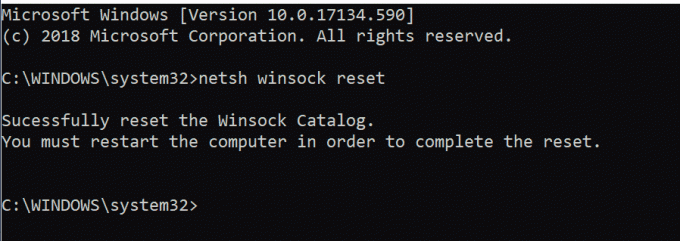
- Írja be: netsh winsock reset, és nyomja meg az enter billentyűt.
- Indítsa újra a számítógépet.
Ez megoldja az internet-hozzáférési problémát, és megoldhatja a játékindító problémáját.
Következtetés
A Rockstar játékindító tökéletes eszköz a sok funkcióval és támogató játékkal rendelkező játékosok számára, így minden részét élvezheti. De ennek a szórakozásnak semmi haszna, ha hibásan működik. A Rockstar játékindító offline hibája nagyon gyakori, és néhány fent bemutatott módszerrel javítható. Próbálja ki ezeket a módszereket, és indítsa újra a játékindítót.


![Töltse le a Google fényképezőgépet a Xiaomi Poco X2 készülékhez [Teljes GCAM munkaport]](/f/01d738a6e230958aa6ae18791f055601.jpg?width=288&height=384)
